Créer et éditer une page wiki
Dans OpenProject, vous pouvez créer et éditer des pages wiki avec votre équipe pour documenter des informations importantes sur le projet.
| Fonctionnalité | Documentation pour |
|---|---|
| Créer une nouvelle page wiki | Comment créer une nouvelle page wiki. |
| Éditer une page du wiki | Comment apporter des modifications à une page wiki existante. |
| Créer une structure de page wiki | Comment créer une structure de page wiki. |
| Suivre une page wiki | Comment suivre une page wiki. |
Créer une nouvelle page wiki
Pour créer une nouvelle page wiki dans un projet, accédez au module wiki dans le menu de votre projet et cliquez sur le bouton vert + Page Wiki dans la barre d’outils à droite.
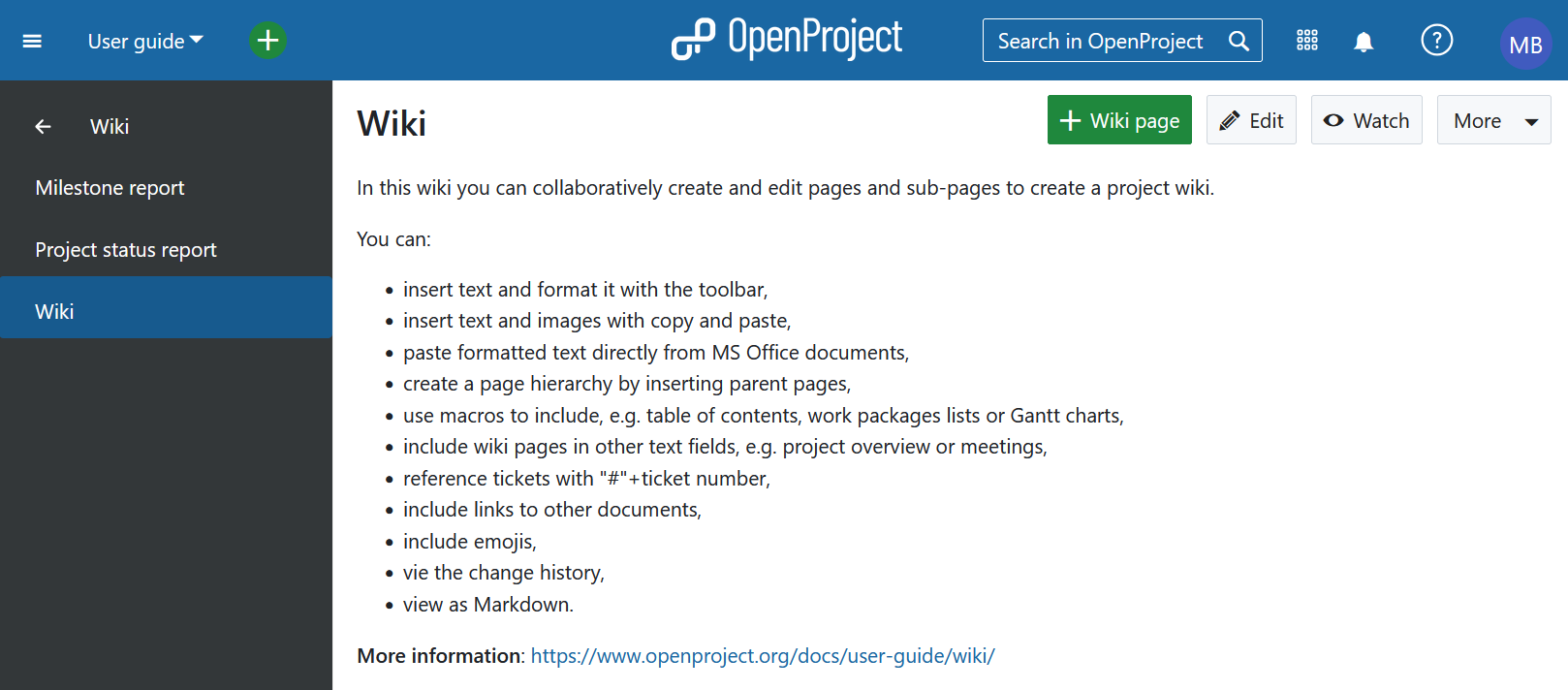
Conseil
Si vous ne voyez pas le module wiki dans le menu de votre projet, vous devez d’abord activer le module dans les paramètres de votre projet.
La fenêtre de l’éditeur s’ouvrira pour vous permettre de saisir le titre et le contenu de la nouvelle page.
- Saisissez le titre de votre page
- Saisissez le contenu de votre wiki. Vous pouvez utiliser la barre d’édition pour formater vos textes. Découvrez ici comment formater les textes dans le wiki avec la barre d’outils de l’éditeur.
- Les fichiers peuvent être insérés directement par glisser-déposer ou copier-coller dans le champ de saisie de texte, ou via le bouton image dans la barre d’outils de l’éditeur.
- Choisissez une page de wiki parente.
- Commentez les modifications que vous avez apportées à la page wiki.
- Enregistrez (ou annulez) vos modifications de la page.
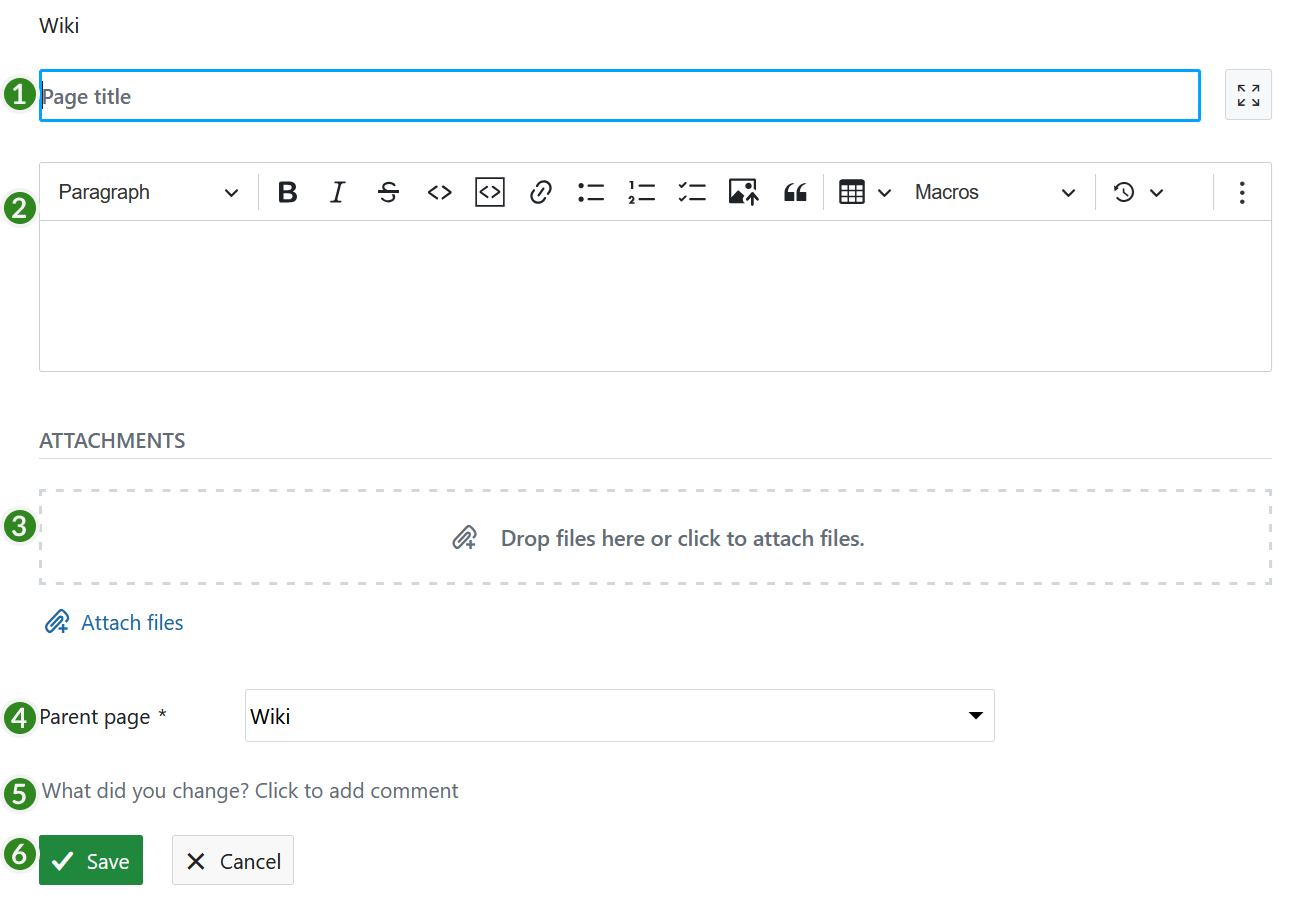
Éditer une page du wiki
Pour modifier une page du wiki, cliquez sur le bouton Modifier sur la page wiki en haut à droite.
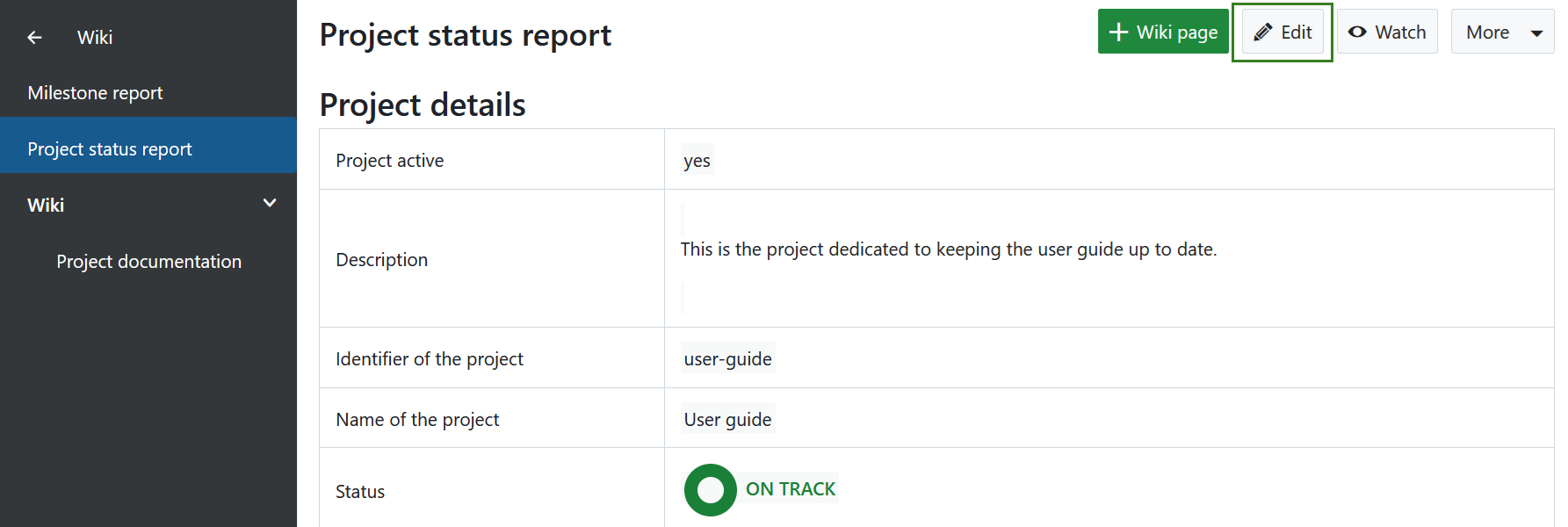
L’éditeur de texte sera ouvert pour apporter des modifications à la page wiki, comme décrit ci-dessus, comment créer une nouvelle page wiki.
N’oubliez pas d’Enregistrer vos modifications une fois que vous avez fini de modifier la page.
Conseil
Les modifications que vous avez apportées sont enregistrées localement. Si vous avez quitté la page ou si vous n’avez pas pu enregistrer vos modifications en raison d’une difficulté technique, vous pouvez accéder aux dernières modifications via la barre d’outils de l’éditeur.
![]()
Changer le titre de la page wiki
Pour renommer une page wiki, il suffit de sélectionner la page wiki que vous souhaitez modifier et de cliquer sur le bouton Modifier en haut à droite de la page. Cliquez dans le titre et saisissez simplement le nouveau nom de la page.
N’oubliez pas d’Enregistrer vos modifications en appuyant sur le bouton en bas de la page.
Créer une structure de page wiki
Si vous souhaitez créer une structure wiki avec différentes pages et sous-pages, vous pouvez saisir une page parent pour une page wiki qui sera ensuite affichée automatiquement dans le menu de la page wiki à gauche.
Si vous êtes sur une page wiki existante et que vous cliquez sur le bouton vert + Page wiki en haut de la page pour créer une nouvelle page wiki, la page wiki sera déjà présélectionnée en tant que page parente.
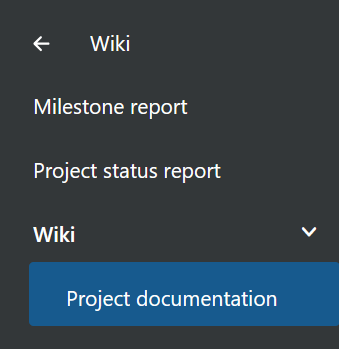
Vous pouvez ensuite modifier la page parente pour modifier la structure de la page wiki en cliquant sur le bouton Modifier d’une page wiki existante et sélectionner la nouvelle page parente en bas du formulaire.
Si vous sélectionnez – Aucune page parente – la page wiki sera affichée au premier niveau de la navigation wiki dans le menu du projet.
Les pages sont classées par ordre alphabétique dans le menu wiki.
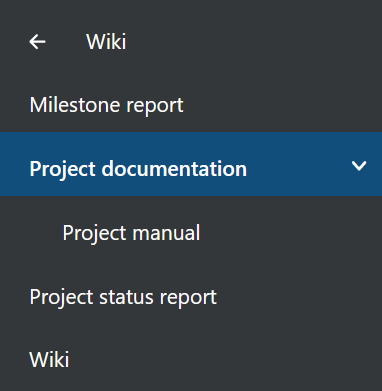
Suivre une page wiki
Si vous voulez rester à jour à propos des modifications apportées à une page wiki, vous pouvez utiliser l’option Suivre. Naviguez vers la page wiki que vous voulez suivre et cliquez sur le bouton Suivre dans le coin supérieur droit. Vous pouvez annuler ce choix à tout moment.

Lorsque cette fonction est activée, vous recevrez une notification par e-mail (selon vos préférences de messagerie) après chaque mise à jour de la page, y compris un lien vers les changements respectifs.


